Заміна екрану iPhone 12
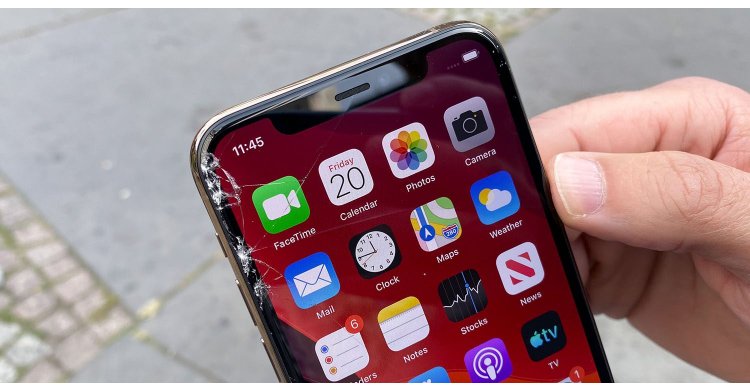
Якщо дисплей iPhone 12 pro тріснутий, не реагує на дотик або не показує зображення, коли ваш телефон увімкнено, скористайтеся цим посібником, щоб відновити робочий стан iPhone за допомогою нового екрана, так само, як блок дисплея.
Комбінований блок динаміка та датчика, прикріплений до задньої частини дисплея, з’єднаний із вашим індивідуальним iPhone із заводу, тому ви повинні перенести його зі старого дисплея на новий під час будь-якої заміни дисплея. Він містить освітлювач потоку, який є частиною біометричної функції безпеки Face ID. Якщо його пошкодити або замінити, Face ID перестане працювати, тому будьте особливо обережні, щоб не пошкодити жоден із цих компонентів під час цієї процедури. У разі пошкодження лише Apple або авторизований технік Apple може відновити функцію Face ID.
Примітка. Функція True Tone вимикається після заміни екрана, навіть якщо використовується оригінальний екран Apple.
Крок 1 Зніміть гвинти пенталопа
Крок 2 Позначте свої перші варіанти
Якщо вставити надто далеко, кирка може пошкодити ваш пристрій. Виконайте цей крок, щоб позначити свій вибір і запобігти пошкодженню.
Відміряйте 3 мм від кінчика та позначте місце відкриття перманентним маркером. Ви також можете позначити інші кути кирки іншими вимірюваннями. Крім того, приклейте монету до кирки на відстані 3 мм від кінчика.
Крок 3 Заклейте скотчем будь-які тріщини
- Якщо на вашому iPhone тріснув екран, уникайте подальших поломок і запобігте тілесним ушкодженням під час ремонту, заклеївши скло скотчем.
- Покладіть смужки прозорої пакувальної стрічки на екран iPhone, доки не буде покрито все обличчя.
- Одягайте захисні окуляри, щоб захистити очі від будь-якого скла, яке може тремтіти під час ремонту.
- Якщо ви не можете змусити присоску приклеїтися під час наступних кількох кроків, складіть міцний шматок стрічки (наприклад, клейку стрічку) у ручку та підніміть нею екран.
- Якщо нічого не допомагає, ви можете приклеїти присоску до екрана.
Крок 4 Інструкція проти затиску
Наступні три кроки демонструють Anti-Clamp, інструмент, який ми розробили, щоб полегшити процедуру відкриття. Якщо ви не використовуєте Anti-Clamp, пропустіть три кроки для альтернативного методу.
Щоб отримати повні інструкції щодо використання Anti-Clamp, перегляньте цей посібник:
- Потягніть блакитну ручку назад, щоб розблокувати руки антизатискача.
- Проведіть ручками над лівим або правим краєм iPhone.
- Розташуйте присоски біля нижнього краю iPhone — одну спереду й одну ззаду.
- Стисніть чашки разом, щоб присмоктати потрібну ділянку.
Якщо ви виявите, що поверхня вашого iPhone занадто слизька, щоб Anti-Clamp не міг утриматися, ви можете використати скотч, щоб створити поверхню, яка тримається краще.
Крок 5
- Потягніть синю ручку вперед, щоб зафіксувати руки.
- Повертайте ручку за годинниковою стрілкою на 360 градусів або доки чашки не почнуть розтягуватися.
- Переконайтеся, що присоски залишаються на одній лінії. Якщо вони почнуть вислизати, злегка послабте присоски та переставте ручки.
Крок 6
- Підставте свій iPhone на щось міцне, наприклад на книгу в твердій обкладинці, щоб він лежав без рук і паралельно землі; це полегшує роботу з наступними кроками.
- Використовуйте фен, щоб нагріти нижній край iPhone. Екран має здаватися занадто гарячим, щоб доторкнутися до нього. Щоб отримати повні інструкції щодо використання фена, перегляньте цей посібник.
- Зачекайте одну хвилину, щоб дати клею можливість вивільнитися та створити щілину.
- Коли Anti-Clamp утворить досить великий зазор, вставте під пластикову рамку екрана отвір.
Якщо Anti-Clamp не створює достатньої щілини, нагрійте цю область більше та поверніть ручку на чверть оберту. Не обертайте більше, ніж на чверть оберту за раз, і чекайте одну хвилину між поворотами. Нехай Anti-Clamp і час зроблять роботу за вас. Пропустіть наступні три кроки.
Крок 7 Нагрійте нижній край
- Використовуйте фен або тепловий пістолет, щоб нагріти нижній край iPhone протягом 90 секунд або поки екран не стане занадто гарячим, щоб доторкнутися до нього.
- Ніколи не залишайте фен в одному місці на тривалий час.
Крок 8 Прикладіть присоску
- Якщо ви використовуєте одну ручку-присоску, прикладіть її до нижнього краю телефону, уникаючи самого краю скла.
Крок 9 Трохи підніміть екран
- Потягніть присоску з сильним, постійним тиском, щоб створити невеликий зазор між екраном і рамою.
- Вставте отвір у щілину під пластиковою рамкою екрана.
- Водонепроникний клей, який утримує екран на місці, дуже міцний; створення цієї початкової щілини вимагає значної кількості сил. Якщо вам важко відкрити щілину, нагрійте більше та обережно погойдуйте екраном угору та вниз, щоб послабити клей, доки не утвориться достатньо щілини, щоб вставити інструмент.
Крок 10 Нагрійте правий край
- Використовуйте фен, щоб нагріти правий край iPhone (край з кнопкою живлення) протягом 90 секунд або поки екран не стане занадто гарячим, щоб доторкнутися до нього.
Крок 11 Відокремте правильний клей
- Посуньте отвір навколо нижнього правого кута iPhone, щоб відокремити його клей.
- Продовжуйте ковзати вгору по правому краю iPhone, доки не дійдете до верхнього правого кута.
- Не вставляйте кирку більше ніж на 3 мм, оскільки ви можете пошкодити внутрішні компоненти.
- Залиште вибір у верхньому правому куті, перш ніж продовжити.
Крок 12 Нагрійте верхній край
- Використовуйте фен, щоб нагріти верхній край iPhone протягом 90 секунд або доки екран не стане занадто гарячим, щоб доторкнутися до нього.
Крок 13 Відокремте верхній клей
- Посуньте фіксатор навколо верхнього правого кута iPhone, щоб відокремити верхній клей.
- Не вставляйте кирку більше ніж на 3 мм, оскільки ви можете пошкодити верхні датчики.
- Залиште вибір у верхньому лівому куті, перш ніж продовжити.
Крок 14 Нагрійте лівий край
- Використовуйте фен, щоб нагріти лівий край iPhone протягом 90 секунд або поки екран не стане надто гарячим, щоб доторкнутися до нього.
Крок 15 Екранна інформація
- Уздовж лівого краю вашого iPhone є тонкі кабелі. Не вставляйте сюди кирку, оскільки ви можете пошкодити кабелі.
Крок 16 Відокремте лівий клей
- Вставте другу кнопку відкриття в нижній лівий кут iPhone.
- Прокручуйте обидва медіатори одночасно, доки ліві крайові затискачі не звільняться.
- Застосовуйте силу скручування поступово.
- Якщо вам важко відокремити клей, розігрійте лівий край.
Крок 17 Відкрийте iPhone
- Поверніть свій iPhone правим краєм до себе.
- Відкрийте iPhone, піднявши дисплей з правого боку вгору, як передню обкладинку книги.
- Поки що не намагайтеся повністю відокремити дисплей, оскільки кілька тендітних стрічкових кабелів все ще підключають його до логічної плати iPhone.
- Притуліть дисплей до чого-небудь, щоб він тримався під час роботи з телефоном.
- Під час повторного складання покладіть дисплей на місце, вирівняйте затискачі вздовж верхнього краю та обережно натисніть на верхній край, перш ніж зафіксувати решту дисплея. Якщо він не клацне на місці, перевірте стан затискачів по периметру дисплея та переконайтеся, що вони не зігнуті.
Крок 18 Відкрутіть акумулятор і кришку роз’єму дисплея
- Відкрутіть два гвинти Y000 довжиною 1,1 мм, що кріплять акумулятор і кришку роз’єму дисплея.
- Під час цього ремонту стежте за кожним гвинтом і переконайтеся, що він повертається туди, звідки прийшов, щоб не пошкодити ваш iPhone.
- Під час повторного складання це хороший момент, щоб увімкнути ваш iPhone і перевірити всі функції, перш ніж закріпити дисплей на місці. Обов’язково повністю вимкніть iPhone перед тим, як продовжити роботу.
Крок 19 Зніміть акумулятор і кришку роз’єму дисплея
- Зняти кришку.
Крок 20 Від'єднайте батарею
- Скористайтеся лопаткою або чистим нігтем, щоб підняти роз’єм батареї з гнізда на системній платі.
- Намагайтеся не пошкодити чорний силіконовий ущільнювач, що оточує це та інші з’єднання плати. Ці ущільнення забезпечують додатковий захист від проникнення води та пилу.
- Злегка відігніть роз’єм від материнської плати, щоб запобігти його випадковому контакту з роз’ємом і забезпечити живлення телефону під час ремонту.
Крок 21 Від'єднайте кабель дисплея
- Використовуйте лопатку або ніготь, щоб від’єднати роз’єм кабелю дисплея.
- Щоб повторно приєднати прес-з’єднувачі, як цей, обережно вирівняйте та натисніть з одного боку, доки він не стане на місце із клацанням, потім повторіть з іншого боку. Не натискайте на середину. Якщо роз’єм неправильно вирівняний, штифти можуть зігнутися, спричинивши незворотне пошкодження.
Крок 22 Від'єднайте кабель дигітайзера
- За допомогою лопатки або нігтя від’єднайте роз’єм кабелю цифрового пристрою.
- Якщо будь-яка частина вашого екрана не реагує на дотик після ремонту, від'єднайте батарею, а потім знову вставте цей роз'єм, переконавшись, що він повністю зафіксувався на місці, і що в гнізді немає пилу чи інших перешкод.
Крок 23 Відкрутіть кришку роз’єму переднього датчика
За допомогою драйвера Y000 відкрутіть чотири гвинти, що кріплять кришку роз’єму переднього датчика:
- Три гвинти довжиною 1,1 мм.
- Один гвинт довжиною 1,4 мм.
Крок 24 Зніміть кришку роз’єму переднього датчика
- Поверніть кришку вгору зліва, доки маленький затискач справа не від’єднається.
- Зняти кришку.
- Під час повторного складання спочатку вставте затискач з правого краю в гніздо, а потім прикріпіть решту кришки на місце.
Крок 25 Від'єднайте передні датчики
- Використовуйте лопатку або ніготь, щоб від’єднати кабельний роз’єм блоку переднього датчика.
Крок 26 Зніміть блок дисплея
- Зніміть блок дисплея.
- Зробіть паузу під час повторного складання, якщо ви бажаєте замінити водонепроникний клей навколо країв дисплея.
Крок 27 Відкрутіть блок динамік/сенсор
Remove the four screws securing the speaker/sensor assembly to the back of the display:
- Two 1.4 mm long Phillips screws.
- One 1.7 mm long shouldered Y000 screw.
- One 1.2 mm long Y000 screw.
Крок 28 Переверніть динамік
- Динамік динаміка злегка притиснутий на місце.
- Використовуйте вістря лопатки, щоб обережно підняти верхній край динаміка.
- Переверніть блок динаміків — униз і подалі від верхнього краю дисплея.
- Динамік залишається приєднаним через дуже тонкий стрічковий кабель. Будьте обережні, щоб не натягнути та не пошкодити кабель.
Крок 29 Нагрійте верхній край дисплея
- Використовуйте фен або термопістолет або підготуйте iOpener і прикладіть його до верхньої передньої частини дисплея на 1-2 хвилини, щоб розм’якшити клей, що кріпить датчики.
Крок 30 Відокремте датчик зовнішнього освітлення
- Використовуйте вістря лопатки, щоб підняти датчик зовнішнього освітлення та від’єднати його від виїмки на передній панелі.
- Будьте обережні, щоб не пошкодити стрічкові кабелі датчика світла під час підйому.
- Продовжуйте ковзати лопаткою під датчик зовнішнього освітлення та його кабель, щоб відокремити клей, що кріпить кабель.
Крок 31 Підніміть мікрофон
- Використовуйте вістря лопатки, щоб підняти мікрофон і від’єднати його від виїмки на передній панелі.
Крок 32 Підніміть датчик наближення та модуль заливного освітлення
- Використовуйте вістря лопатки, щоб підняти датчик наближення та модуль заливного освітлення з виїмки на передній панелі.
Крок 33 Зніміть динамік і передній датчик
Remove the earpiece speaker and front sensor assembly.
During reassembly, check the position of the black plastic module containing these components:
- Proximity sensor.
- Flood illuminator.
The module must be positioned so that these components are not obstructed by any adhesive.
Висновок
Порівняйте нову деталь для заміни з оригінальною — можливо, вам знадобиться перенести решту компонентів або зняти клейку основу з нової деталі перед установкою.
Щоб повторно зібрати пристрій, виконайте описані вище кроки у зворотному порядку.
































